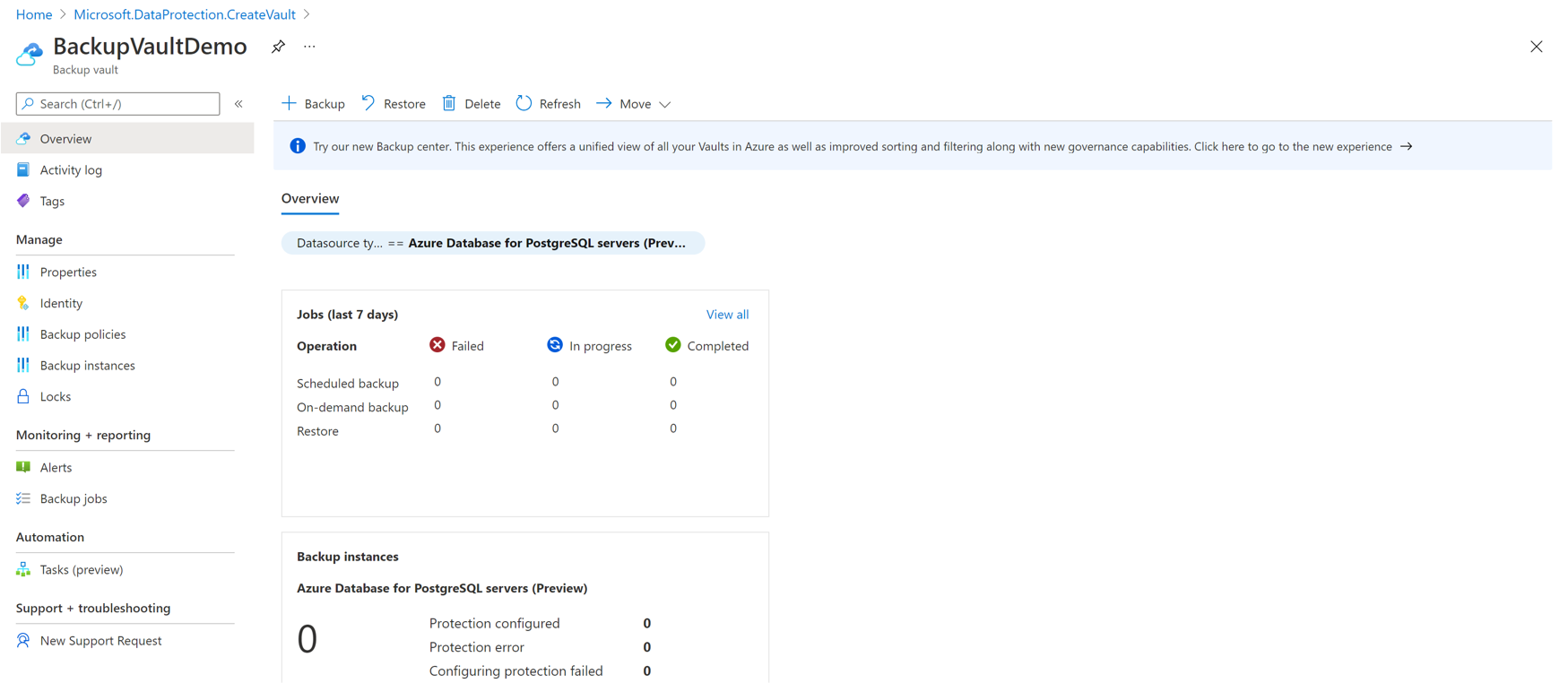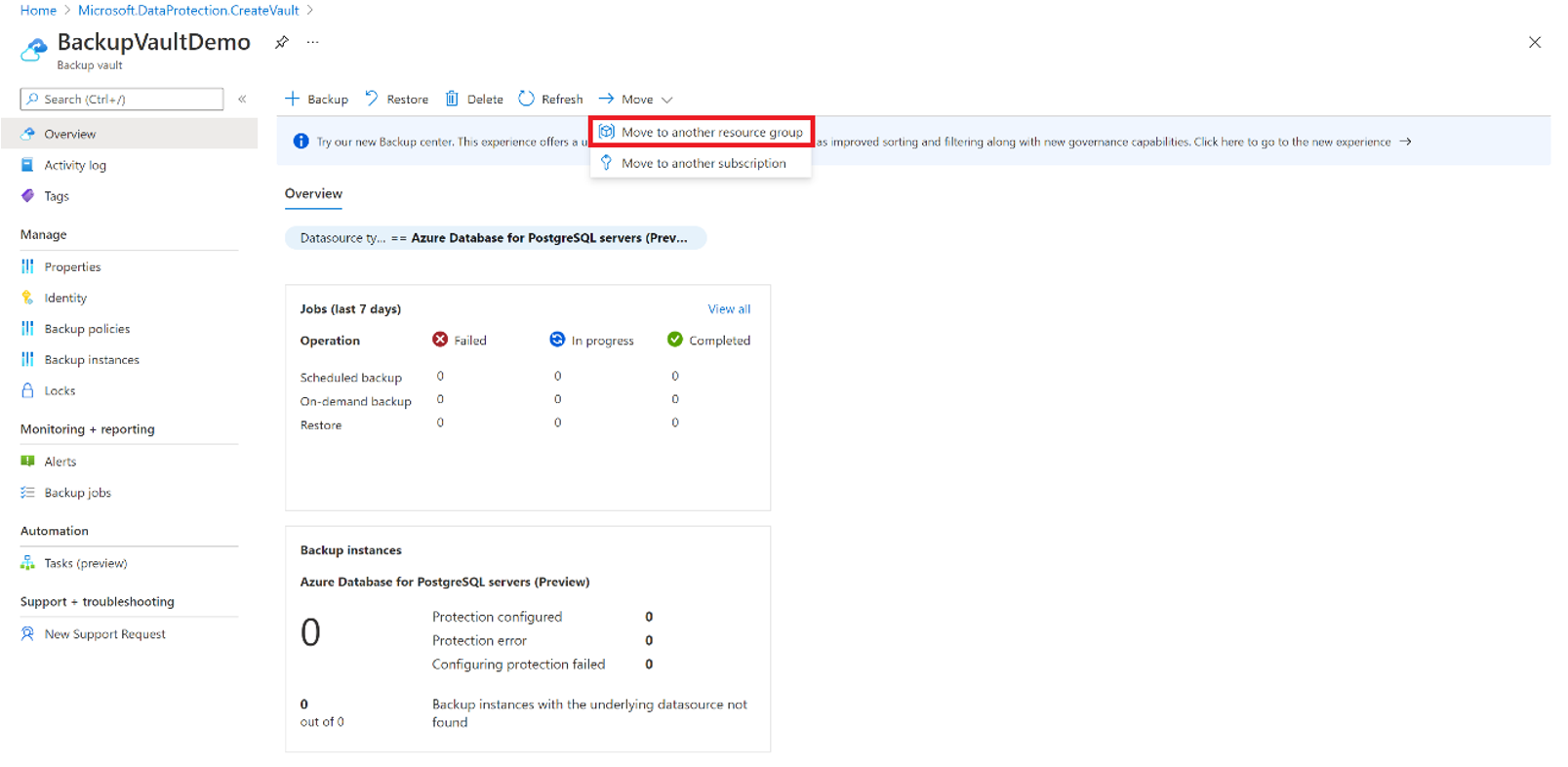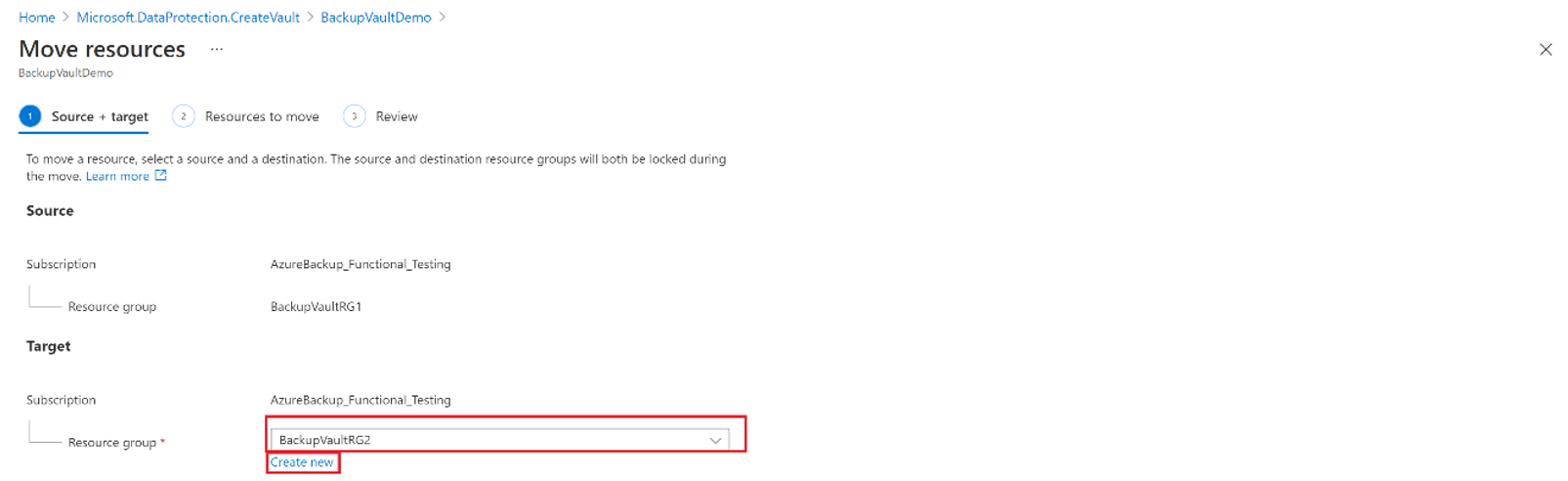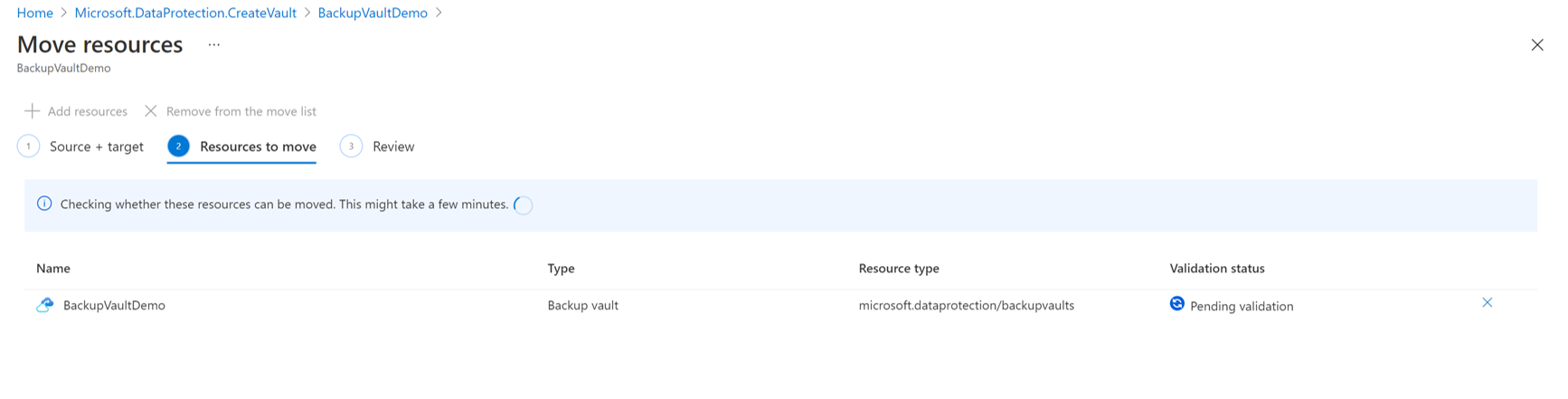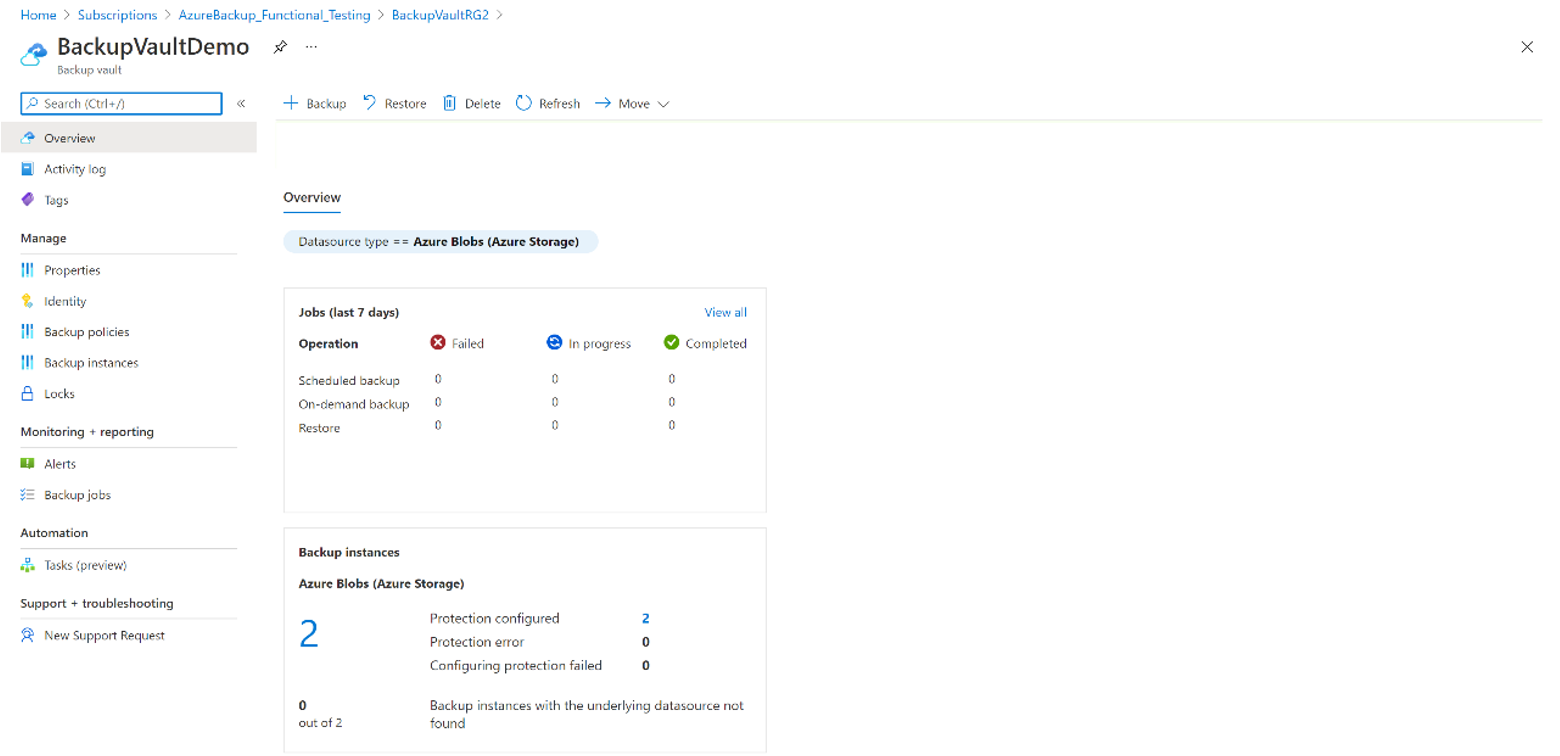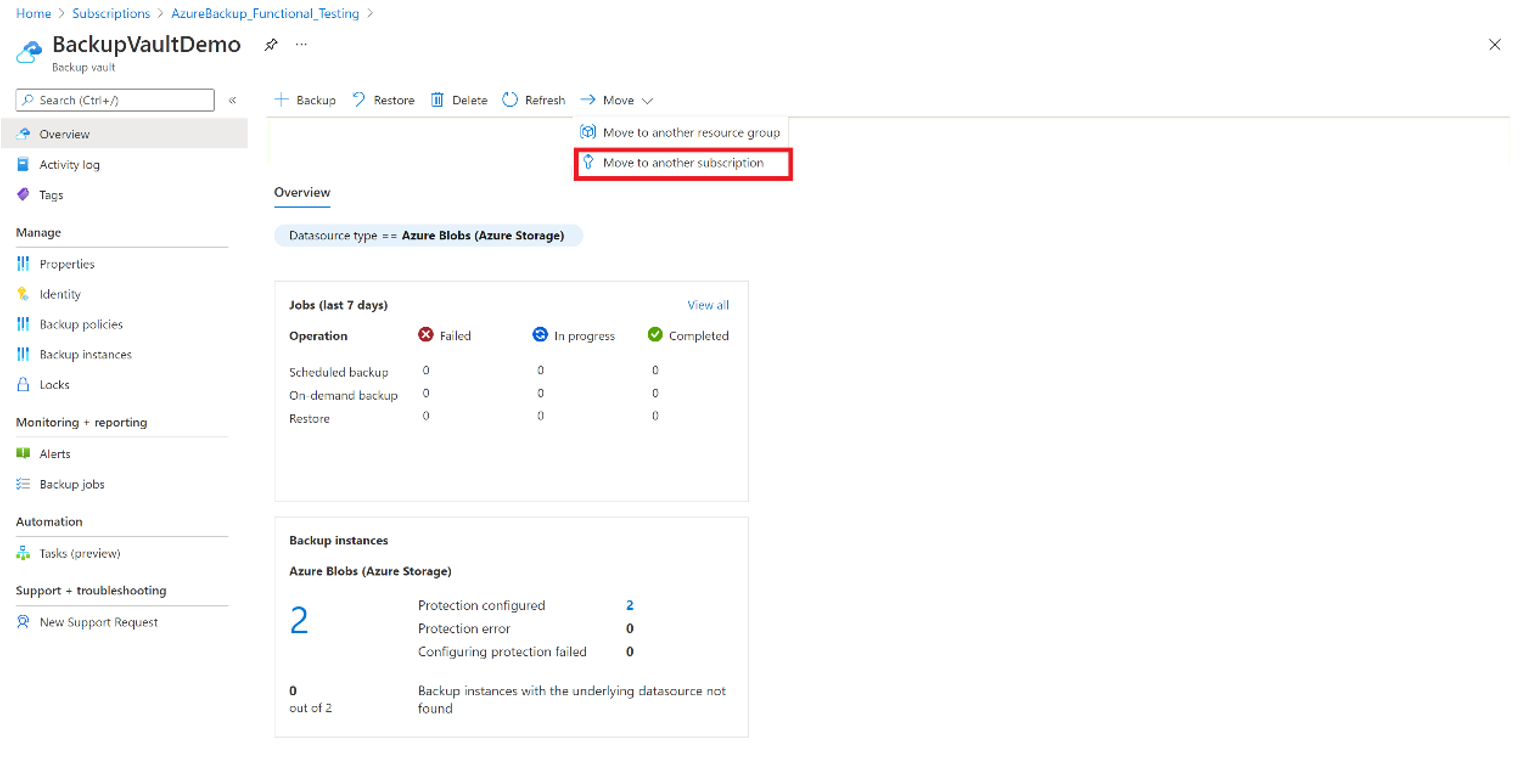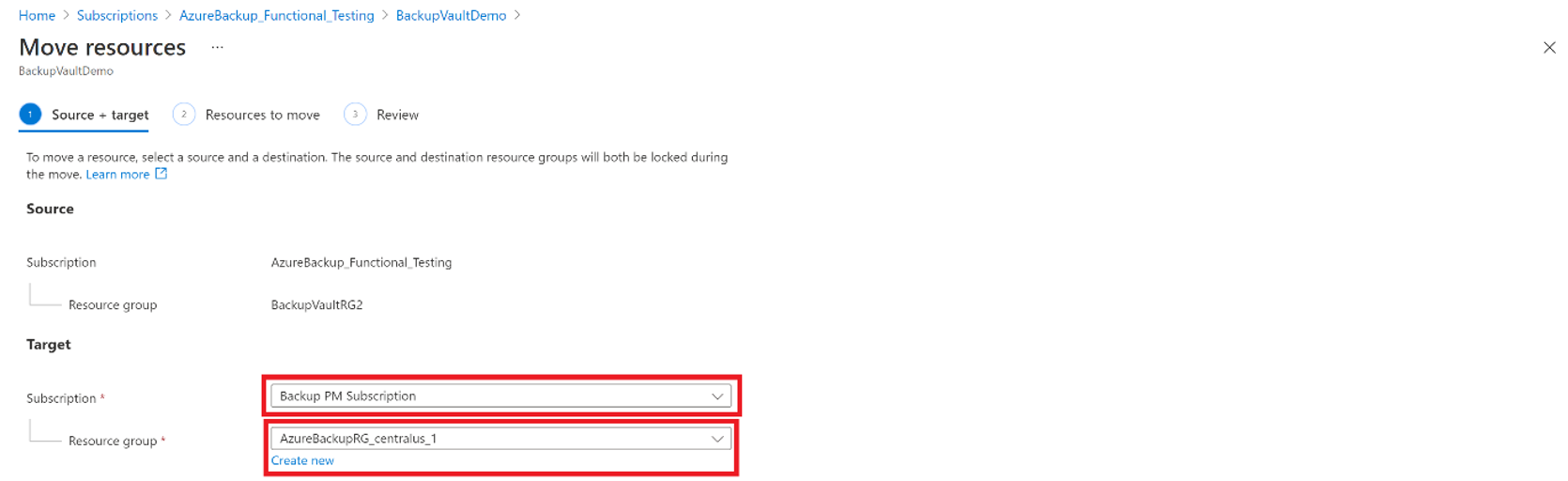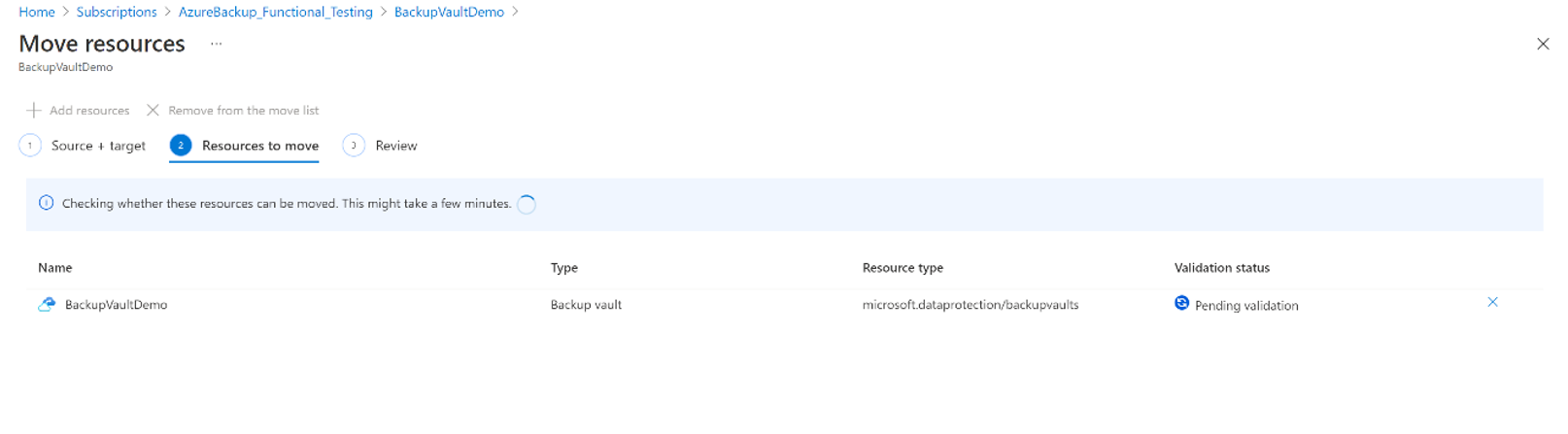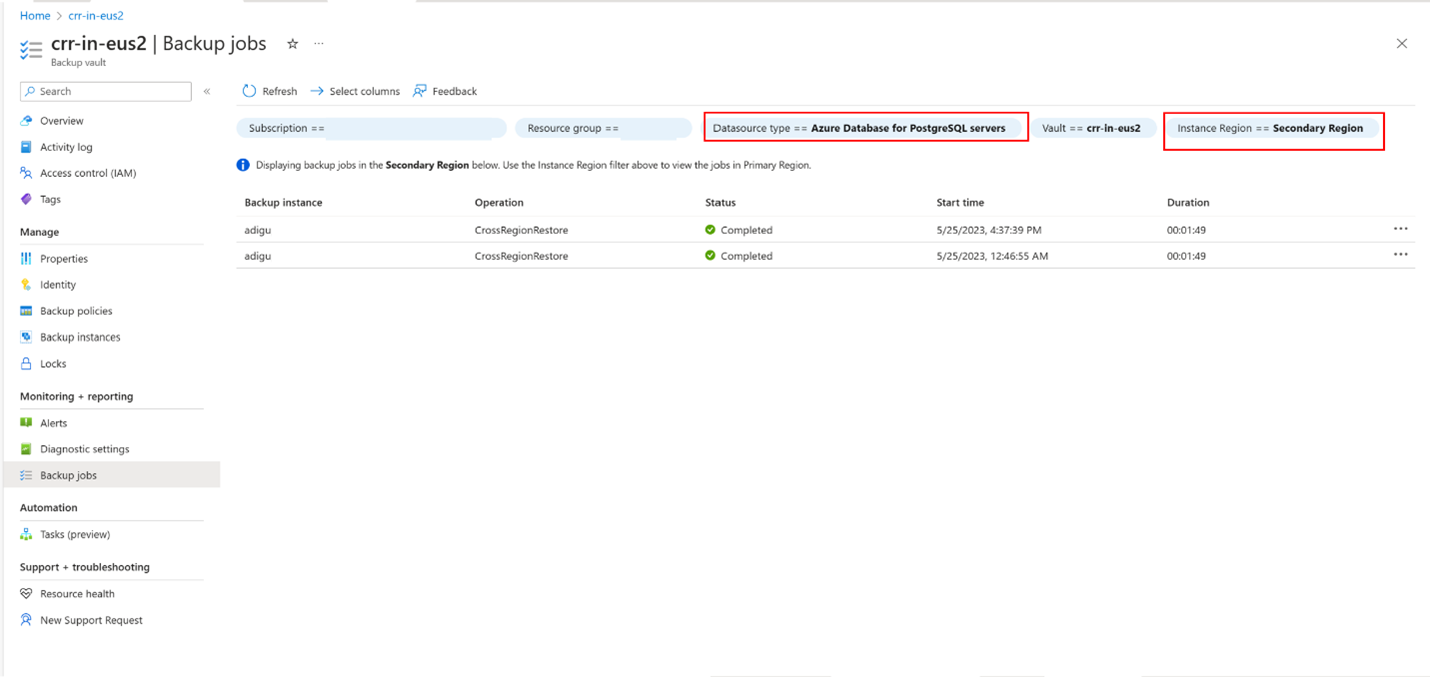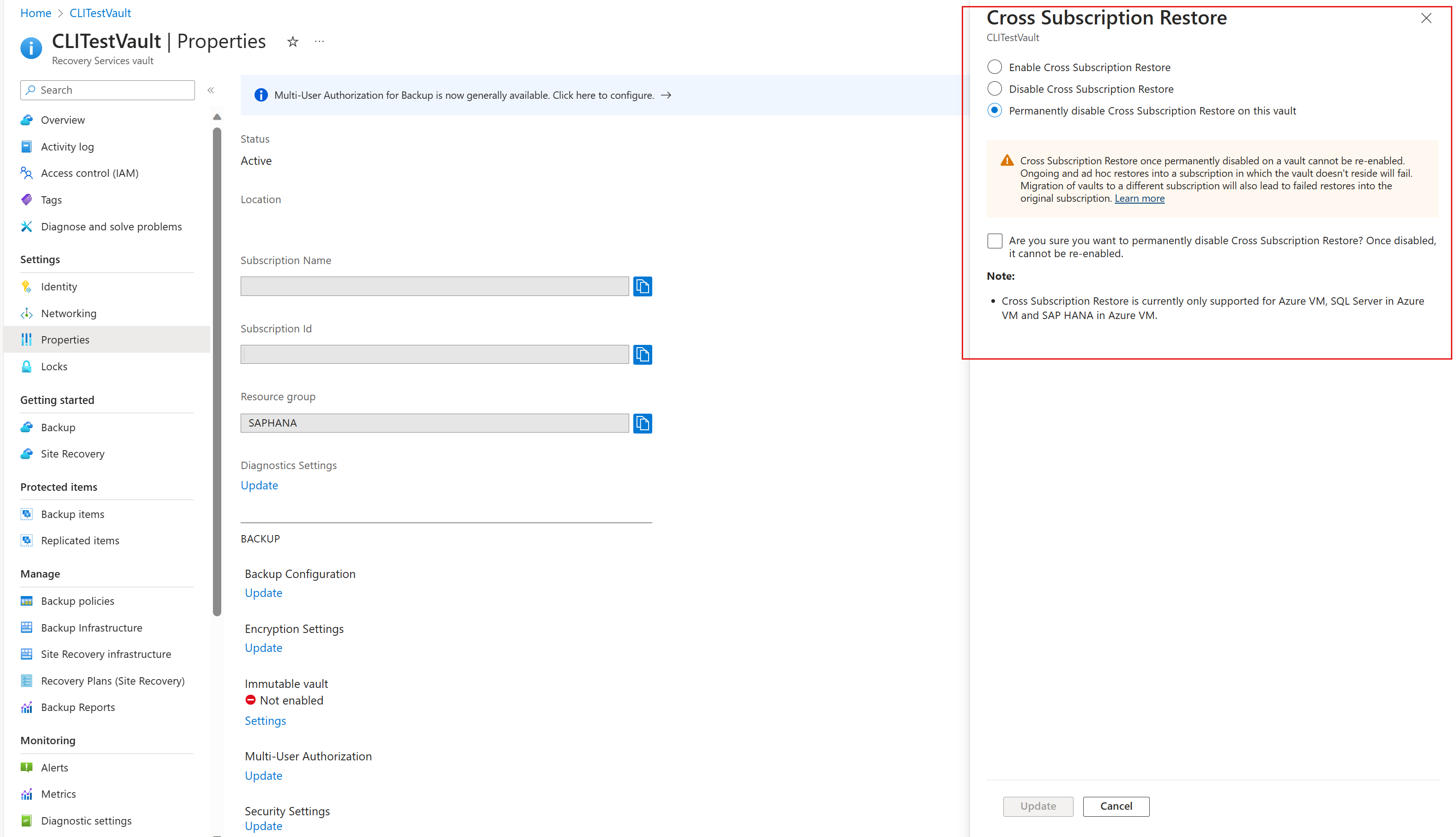Backup kasaları oluşturma ve yönetme
Bu makalede Backup kasalarının nasıl oluşturulacağı ve yönetileceğini açıklanmaktadır.
Backup kasası, Azure Backup'ın desteklediği daha yeni iş yükleri için yedekleme verilerini barındıran bir Azure depolama varlığıdır. PostgreSQL için Azure Veritabanı sunucuları ve Azure Backup tarafından desteklenecek daha yeni iş yükleri gibi çeşitli Azure hizmetlerinin yedekleme verilerini tutmak için Backup kasalarını kullanabilirsiniz. Yedekleme kasaları, yedekleme verilerinizi düzenlemeyi kolaylaştırırken yönetim ek yükünü de en aza indirir. Yedekleme kasaları, Aşağıdaki gibi özellikler sağlayan Azure Resource Manager modelini temel alır:
Yedekleme verilerinin güvenliğini sağlamaya yardımcı olacak gelişmiş özellikler: Azure Backup, Yedekleme kasalarıyla bulut yedeklemelerini korumaya yönelik güvenlik özellikleri sağlar. Güvenlik özellikleri, üretim ve yedekleme sunucularının güvenliği ihlal edilmiş olsa bile yedeklemelerinizin güvenliğini sağlamanızı ve verileri güvenli bir şekilde kurtarmanızı sağlar. Daha fazla bilgi edinin
Azure rol tabanlı erişim denetimi (Azure RBAC):Azure RBAC, Azure'da ayrıntılı erişim yönetimi denetimi sağlar. Azure çeşitli yerleşik roller sağlar ve Azure Backup'ın kurtarma noktalarını yönetmek için üç yerleşik rolü vardır. Yedekleme kasaları, tanımlanan kullanıcı rolleri kümesine yedekleme ve geri yükleme erişimini kısıtlayan Azure RBAC ile uyumludur. Daha fazla bilgi edinin
Backup kasası oluşturma
Backup kasası, zaman içinde oluşturulan kurtarma noktalarını depolayan ve yedeklemeyle ilgili işlemleri gerçekleştirmek için bir arabirim sağlayan bir yönetim varlığıdır. Bu işlemler arasında isteğe bağlı yedekleme, geri yükleme gerçekleştirme ve yedekleme ilkesi oluşturma sayılabilir.
Backup kasası oluşturmak için şu adımları izleyin.
Azure'da oturum açma
Azure Portal’ında oturum açın.
Backup kasası oluşturma
Arama kutusuna Backup kasaları yazın.
Hizmetler'in altında Yedekleme kasaları'na tıklayın.
Yedekleme kasaları sayfasında Ekle'yi seçin.
Temel Bilgiler sekmesindeki Proje ayrıntıları'nın altında doğru aboneliğin seçili olduğundan emin olun ve ardından Yeni kaynak grubu oluştur'u seçin. Ad olarak myResourceGroup yazın.
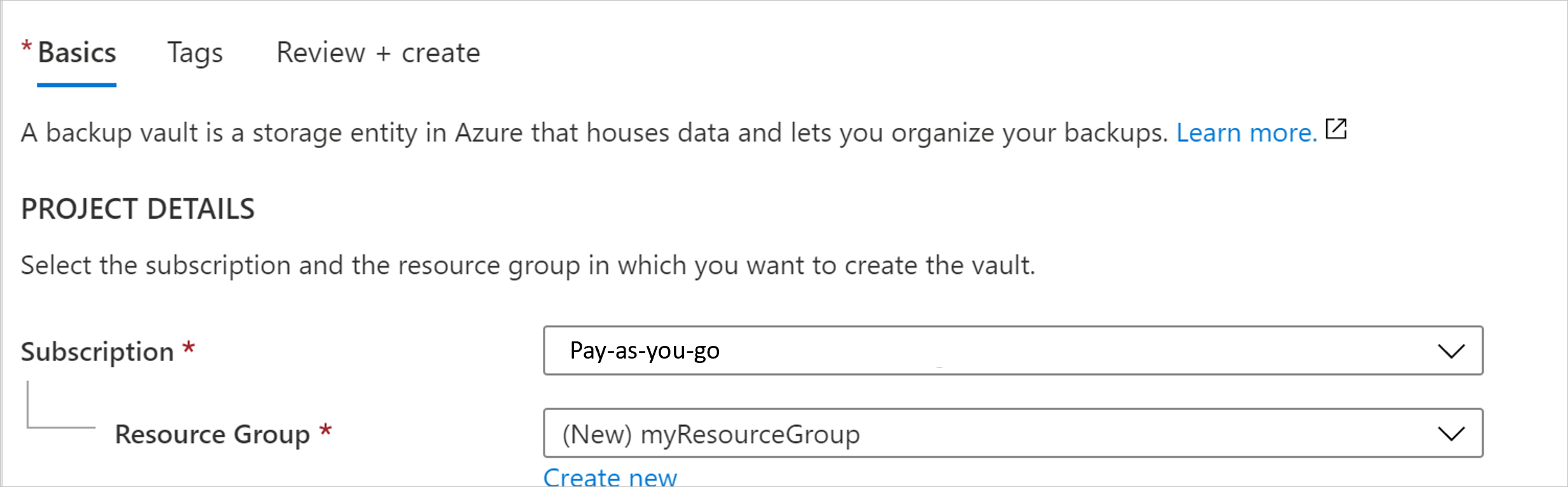
Örnek ayrıntıları'nın altında Backup kasası adı olarak myVault yazın ve seçtiğiniz bölgeyi seçin( bu örnekte Bölgeniz için Doğu ABD).
Şimdi Depolama yedekliliğinizi seçin. Depolama yedeklilik, kasadaki öğeler korunarak değiştirilemez.
Azure'ı birincil yedekleme depolama uç noktası olarak kullanıyorsanız, varsayılan Coğrafi olarak yedekli ayarını kullanmaya devam etmenizi öneririz.
Azure'ı birincil yedekleme depolama uç noktası olarak kullanmıyorsanız Yerel olarak yedekli'yi seçerek Azure depolama maliyetlerini azaltın. Coğrafi ve yerel yedeklilik hakkında daha fazla bilgi edinin.
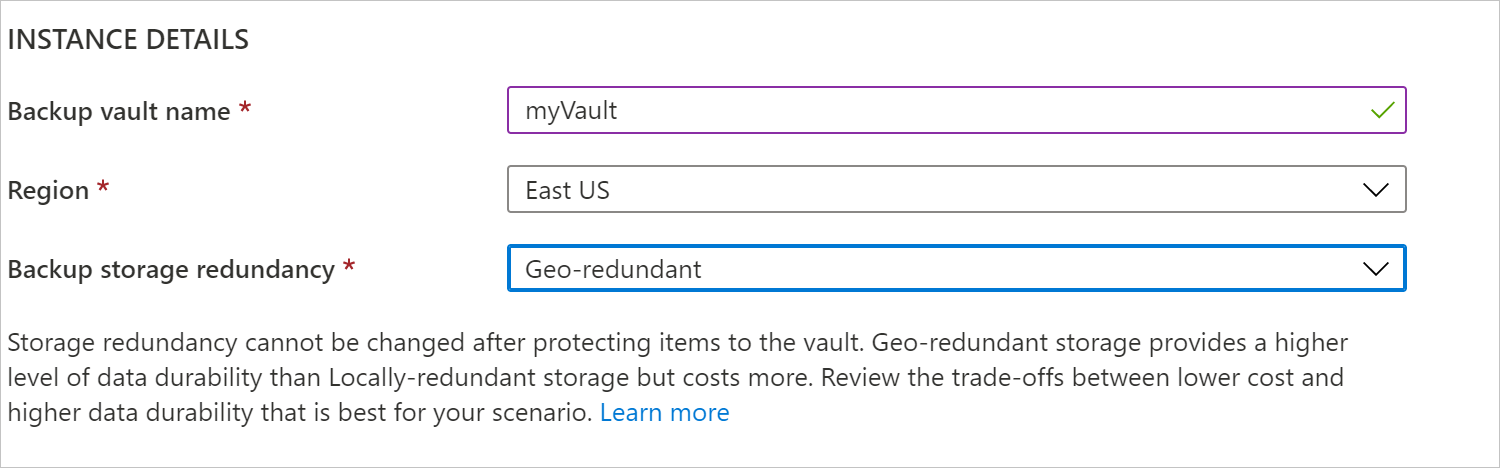
Sayfanın alt kısmındaki Gözden Geçir + oluştur düğmesini seçin.
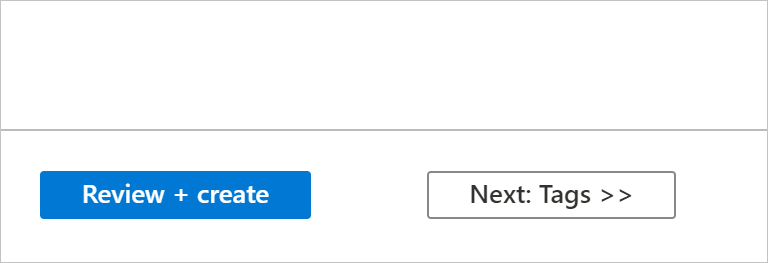
Backup kasayı silme
Bu bölümde Backup kasasının nasıl silineceği açıklanmaktadır. Bağımlılıkları kaldırmaya ve ardından kasayı silmeye yönelik yönergeler içerir.
Başlamadan önce
Aşağıdaki bağımlılıklardan herhangi biriyle Backup kasasını silemezsiniz:
- Korumalı veri kaynakları içeren bir kasayı silemezsiniz (örneğin, PostgreSQL için Azure veritabanı sunucuları).
- Yedekleme verileri içeren bir kasayı silemezsiniz.
Bağımlılıkları kaldırmadan kasayı silmeye çalışırsanız aşağıdaki hata iletileriyle karşılaşırsınız:
Kasada mevcut yedekleme örnekleri veya yedekleme ilkeleri olduğundan Backup kasası silinemiyor. Kasada bulunan tüm yedekleme örneklerini ve yedekleme ilkelerini silin ve kasayı silmeyi deneyin.
Backup Vault'u silmeden önce, mevcut Yedekleme Örneğini veya kaldırılması gereken ilkeyi kaçırmamak için Yedekleme merkezindeki Veri Kaynağı türü filtre seçenekleri arasında geçiş yaptığınızdan emin olun.
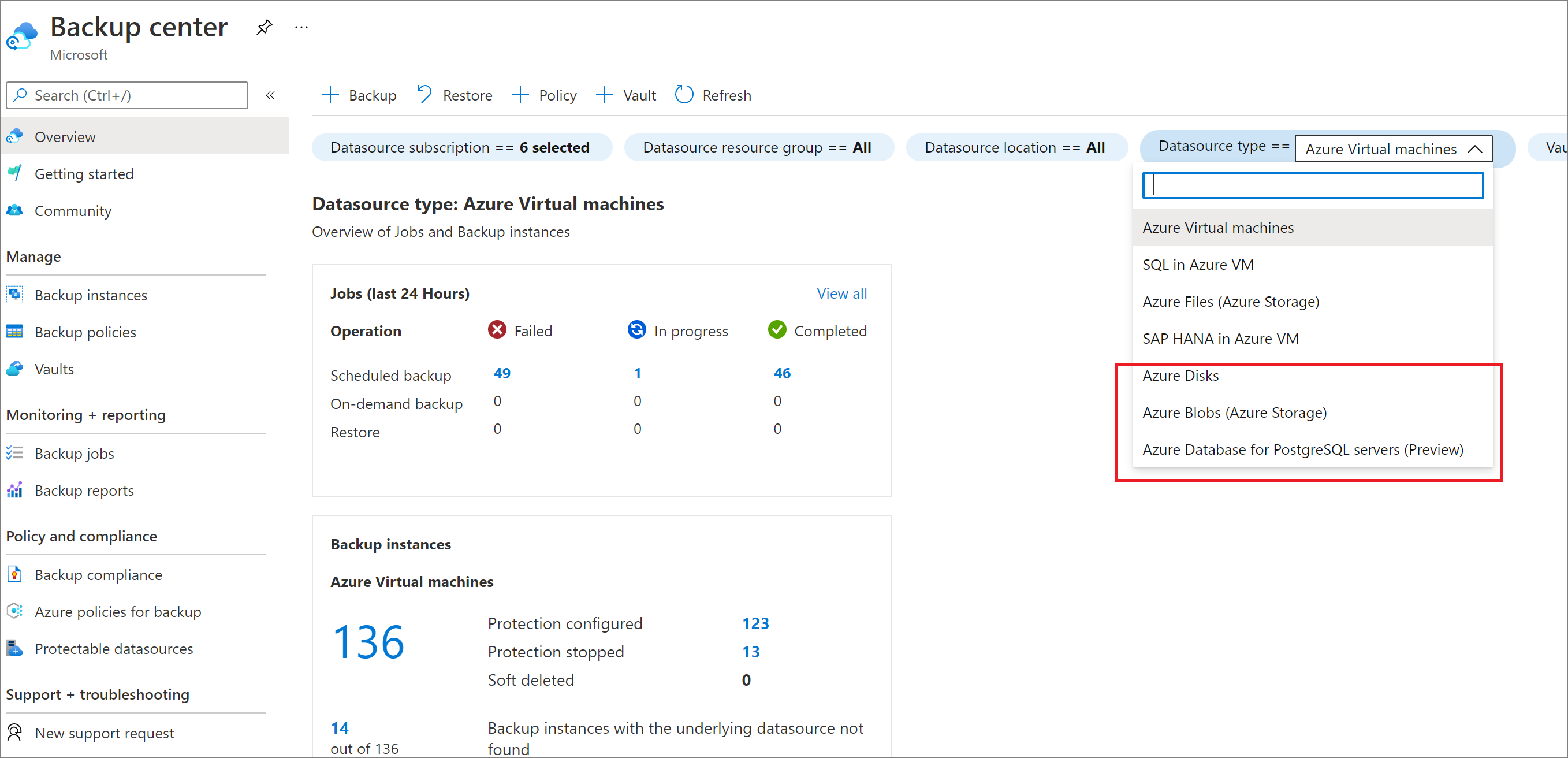
Kasayı silmenin uygun yolu
Uyarı
Aşağıdaki işlem yıkıcıdır ve geri alınamaz. Korumalı sunucuyla ilişkili tüm yedekleme verileri ve yedekleme öğeleri kalıcı olarak silinir. Dikkatli olun.
Kasayı düzgün bir şekilde silmek için aşağıdaki adımları izlemeniz gerekir:
- Korumalı öğe olup olmadığını doğrulayın:
- Sol gezinti çubuğunda Yedekleme Örnekleri'ne gidin. Burada listelenen tüm öğeler önce silinmelidir.
Bu adımları tamamladıktan sonra kasayı silmeye devam edebilirsiniz.
Backup kasasını silme
Kasada başka öğe kalmadığında kasa panosunda Sil'i seçin. Kasayı silmek isteyip istemediğinizi soran bir onay metni görürsünüz.

- Kasayı silmek istediğinizi doğrulamak için Evet'i seçin. Kasa silinir. Portal Yeni hizmet menüsüne döner.
Backup kasasını izleme ve yönetme
Bu bölümde Backup kasalarınızı izlemek ve yönetmek için Backup kasasına Genel Bakış panosunun nasıl kullanılacağı açıklanmaktadır. Genel bakış bölmesi iki kutucuk içerir: İşler ve Örnekler.
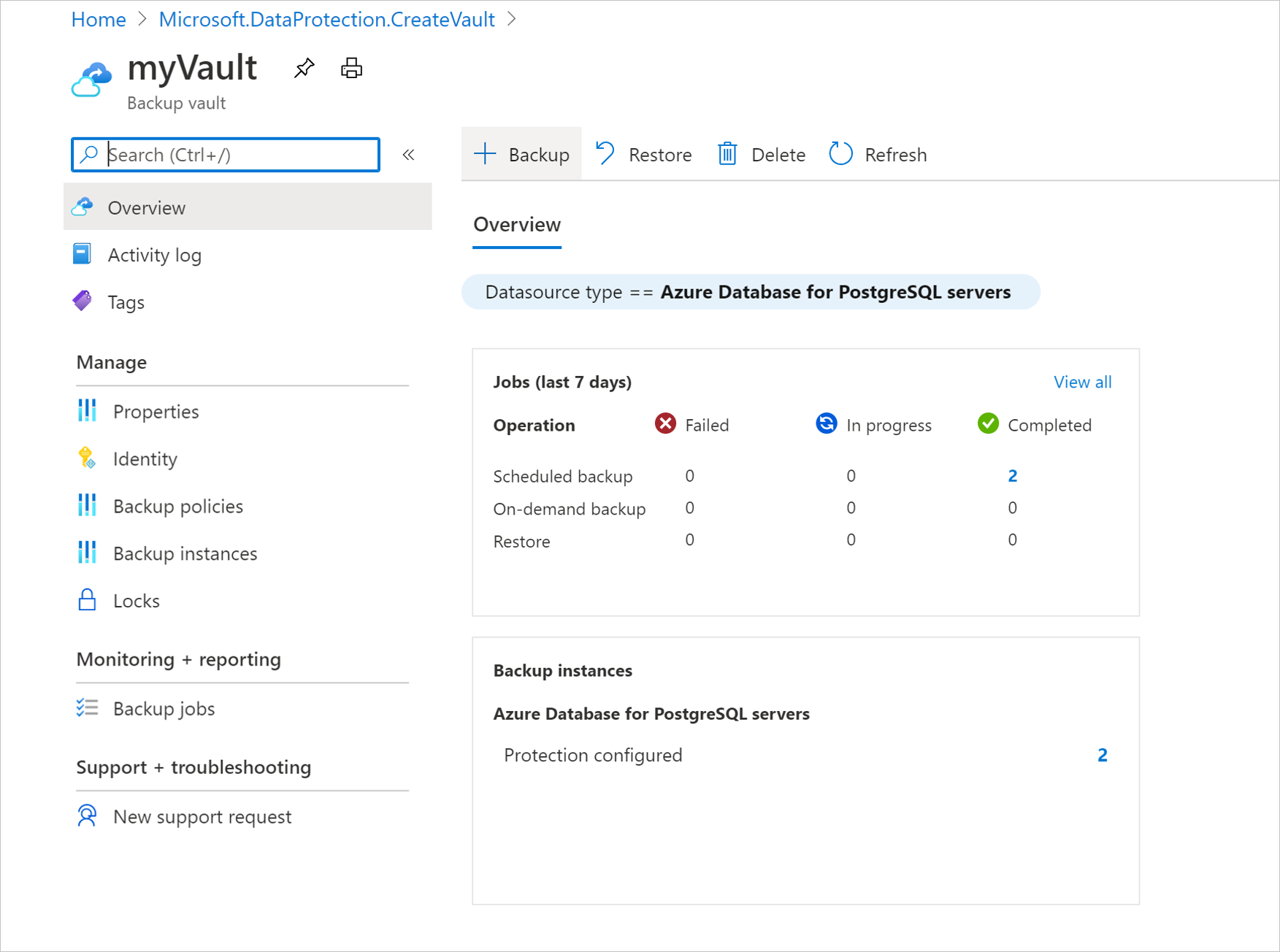
Yedekleme örneklerini yönetme
İşler kutucuğunda, Backup kasanızdaki tüm yedekleme ve geri yüklemeyle ilgili işlerin özetlenmiş bir görünümünü alırsınız. Bu kutucuktaki sayılardan herhangi birini seçtiğinizde, belirli bir veri kaynağı türü, işlem türü ve durumuyla ilgili işler hakkında daha fazla bilgi görüntüleyebilirsiniz.
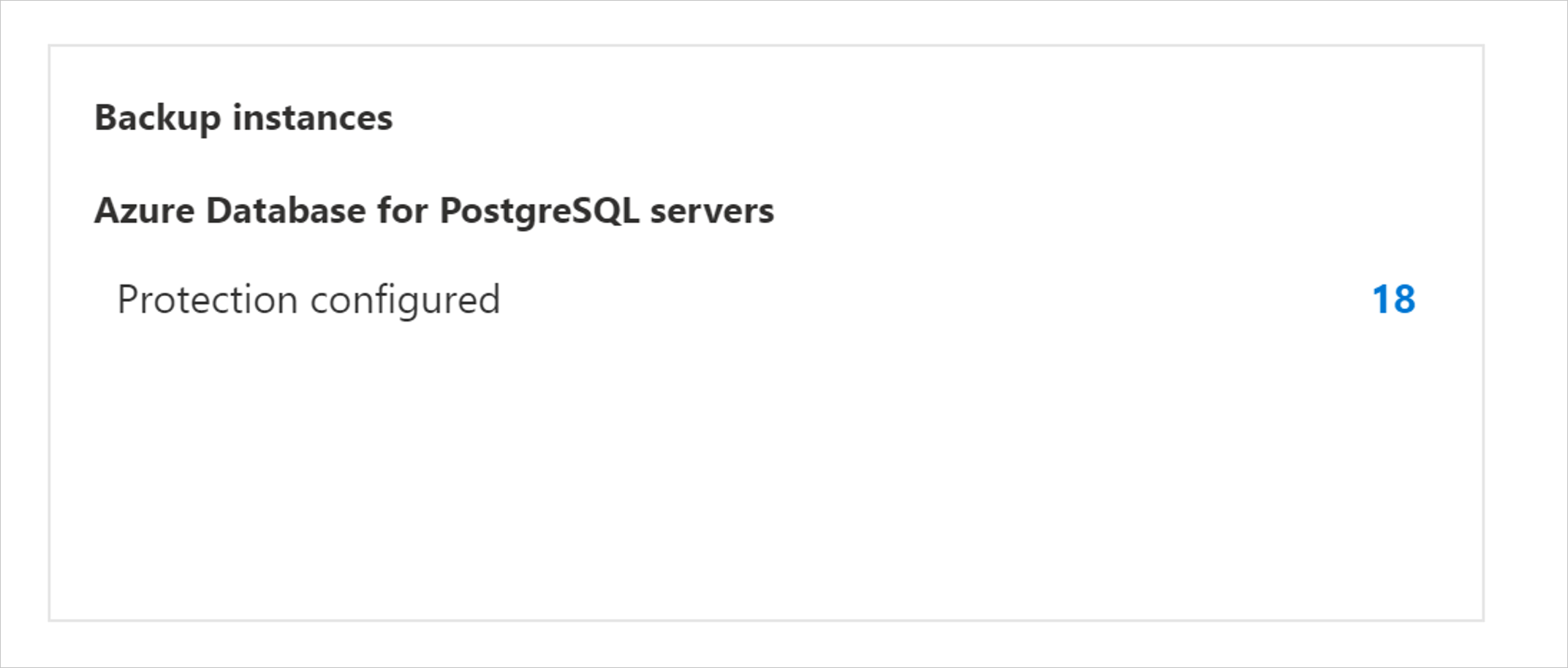
Yedekleme işlerini yönetme
Yedekleme Örnekleri kutucuğunda, Backup kasanızdaki tüm yedekleme örneklerinin özetlenmiş bir görünümünü alırsınız. Bu kutucuktaki sayılardan herhangi birini seçtiğinizde, belirli bir veri kaynağı türü ve koruma durumu için yedekleme örnekleri hakkında daha fazla bilgi görüntüleyebilirsiniz.
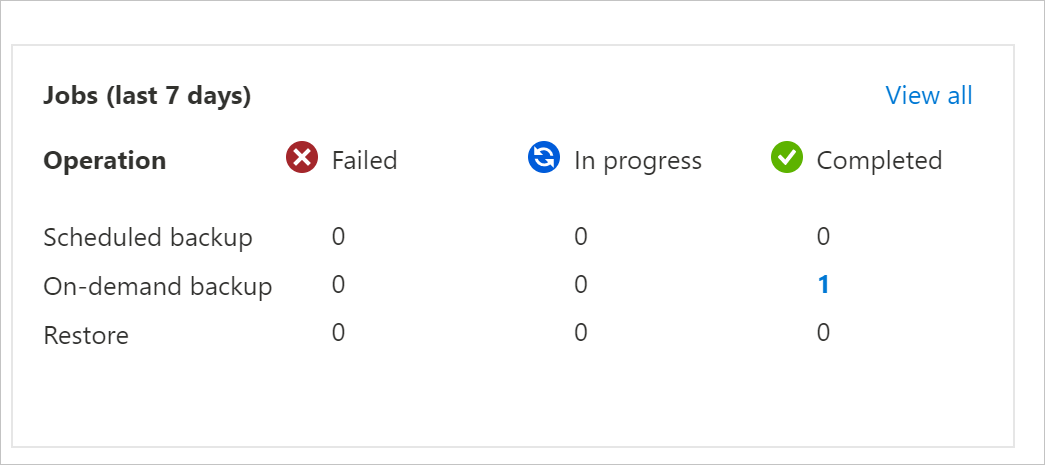
Backup kasalarını Azure abonelikleri/kaynak grupları arasında taşıma
Bu bölümde, Azure portalını kullanarak Bir Backup kasasının (Azure Backup için yapılandırılmış) Azure abonelikleri ve kaynak grupları arasında nasıl taşınacakları açıklanmaktadır.
Not
Ayrıca PowerShell ve CLI kullanarak Backup kasalarını farklı bir kaynak grubuna veya aboneliğe taşıyabilirsiniz.
Desteklenen bölgeler
Kasanın abonelikler ve kaynak grupları arasında taşınması tüm genel ve ulusal bölgelerde desteklenir.
Backup kasasını farklı bir kaynak grubuna taşımak için Azure portalını kullanma
Azure Portal’ında oturum açın.
Yedekleme kasaları listesini açın ve taşımak istediğiniz kasayı seçin.
Kasa panosunda kasa ayrıntıları görüntülenir.
Kasaya Genel Bakış menüsünde Taşı'ya tıklayın ve ardından Başka bir kaynak grubuna taşı'yı seçin.
Not
Yalnızca yönetici aboneliği, kasayı taşımak için gerekli izinlere sahiptir.
Kaynak grubu açılan listesinde var olan bir kaynak grubunu seçin veya Yeni oluştur'u seçerek yeni bir kaynak grubu oluşturun.
Abonelik aynı kalır ve otomatik olarak doldurulur.
Taşınacak kaynaklar sekmesinde, taşınması gereken Backup kasası doğrulamadan geçer. Bu süreç birkaç dakika sürebilir. Doğrulama tamamlanana kadar bekleyin.
Taşınan kaynaklarla ilişkili araçların ve betiklerin, onaylamak üzere yeni kaynak kimliklerini kullanacak şekilde güncelleştirene kadar çalışmayacağını anladım onay kutusunu seçin ve ardından Taşı'yı seçin.
Not
Kasayı kaynak grupları veya abonelikler arasında taşıdıktan sonra kaynak yolu değişir. Taşıma işlemi tamamlandıktan sonra araçları ve betikleri yeni kaynak yolu ile güncelleştirdiğinizden emin olun.
Kasada başka işlemler gerçekleştirmek için taşıma işleminin tamamlanmasını bekleyin. Taşıma işlemi devam ederken Backup kasasında gerçekleştirilen işlemler gerçekleştirilirse başarısız olur. İşlem tamamlandığında Backup kasası hedef kaynak grubunda görünmelidir.
Önemli
Kasayı taşırken hatayla karşılaşırsanız Hata kodları ve sorun giderme bölümüne bakın.
Backup kasasını farklı bir aboneliğe taşımak için Azure portalını kullanma
Azure Portal’ında oturum açın.
Yedekleme kasaları listesini açın ve taşımak istediğiniz kasayı seçin.
Kasa panosunda kasa ayrıntıları görüntülenir.
Kasaya Genel Bakış menüsünde Taşı'ya tıklayın ve ardından Başka bir aboneliğe taşı'yı seçin.
Not
Yalnızca yönetici aboneliği, kasayı taşımak için gerekli izinlere sahiptir.
Abonelik açılan listesinde mevcut bir aboneliği seçin.
Kasaları abonelikler arasında taşımak için hedef aboneliğin kaynak abonelikle aynı kiracıda bulunması gerekir. Kasayı farklı bir kiracıya taşımak için bkz . Aboneliği farklı bir dizine aktarma.
Kaynak grubu açılan listesinde var olan bir kaynak grubunu seçin veya Yeni oluştur'u seçerek yeni bir kaynak grubu oluşturun.
Taşınacak kaynaklar sekmesinde, taşınması gereken Backup kasası doğrulamadan geçer. Bu süreç birkaç dakika sürebilir. Doğrulama tamamlanana kadar bekleyin.
Taşınan kaynaklarla ilişkili araçların ve betiklerin, onaylamak üzere yeni kaynak kimliklerini kullanacak şekilde güncelleştirene kadar çalışmayacağını anladım onay kutusunu seçin ve ardından Taşı'yı seçin.
Not
Kasayı kaynak grupları veya abonelikler arasında taşıdıktan sonra kaynak yolu değişir. Taşıma işlemi tamamlandıktan sonra araçları ve betikleri yeni kaynak yolu ile güncelleştirdiğinizden emin olun.
Kasada başka işlemler gerçekleştirmek için taşıma işleminin tamamlanmasını bekleyin. Taşıma işlemi devam ederken Backup kasasında gerçekleştirilen işlemler gerçekleştirilirse başarısız olur. İşlem tamamlandığında Yedekleme kasası hedef Abonelik ve Kaynak grubunda görünmelidir.
Önemli
Kasayı taşırken hatayla karşılaşırsanız Hata kodları ve sorun giderme bölümüne bakın.
Hata kodları ve sorun giderme
Yedekleme kasası taşıma sırasında karşılaşabileceğiniz aşağıdaki yaygın sorunları giderin:
BackupVaultMoveResourcesPartiallySucceeded
Neden: Yedekleme kasası taşıma işlemi yalnızca kısmen başarılı olduğunda bu hatayla karşılaşabilirsiniz.
Öneri: Sorun 36 saat içinde otomatik olarak çözülmelidir. Devam ederse Microsoft Desteği başvurun.
BackupVaultMoveResourcesCriticalFailure
Neden: Yedekleme kasası taşıma işlemi kritik ölçüde başarısız olduğunda bu hatayla karşılaşabilirsiniz.
Öneri: Sorun 36 saat içinde otomatik olarak çözülmelidir. Devam ederse Microsoft Desteği başvurun.
UserErrorBackupVaultResourceMoveInProgress
Neden: Backup kasası taşınırken herhangi bir işlem gerçekleştirmeye çalışırsanız bu hatayla karşılaşabilirsiniz.
Öneri: Taşıma işlemi tamamlanana kadar bekleyin ve sonra yeniden deneyin.
UserErrorBackupVaultResourceMoveNotAllowedForMultipleResources
Neden: Tek bir denemede birden çok Backup kasasını taşımayı denerseniz bu hatayla karşılaşabilirsiniz.
Öneri: Her taşıma işlemi için yalnızca bir Backup kasasının seçildiğinden emin olun.
UserErrorBackupVaultResourceMoveNotAllowedUntilResourceProvisioned
Neden: Kasa henüz sağlanmamışsa bu hatayla karşılaşabilirsiniz.
Öneri: bir süre sonra işlemi yeniden deneyin.
BackupVaultResourceMoveIsNotEnabled
Neden: Backup kasası için kaynak taşıma şu anda seçili Azure bölgesinde desteklenmiyor.
Öneri: Backup kasalarını taşımak için desteklenen bölgelerden birini seçtiğinizden emin olun. Bkz. Desteklenen bölgeler.
UserErrorCrossTenantMSIMoveNotSupported
Neden: Kaynağın ilişkilendirildiği abonelik farklı bir Kiracıya taşındıysa, ancak Yönetilen Kimlik hala eski Kiracı ile ilişkiliyse bu hata oluşur.
Öneri: Yönetilen Kimliği mevcut Kiracıdan kaldırın; kaynağı taşıyın ve yeni kiracıya yeniden ekleyin.
Azure portalını kullanarak Bölgeler Arası Geri Yükleme gerçekleştirme
Bölgeler Arası Geri Yükleme seçeneği, ikincil bir Azure eşleştirilmiş bölgesindeki verileri geri yüklemenize olanak tanır. Yedekleme kasası için Bölgeler Arası Geri Yükleme'yi yapılandırmak için:
Azure portalda oturum açın.
Yeni bir Backup kasası oluşturun veya mevcut bir Backup kasasını seçin ve ardından Özellikler>Bölgeler Arası Geri Yükleme'ye gidip Etkinleştir'i seçerek Bölgeler Arası Geri Yükleme'yi etkinleştirin.
Yedekleme kasasının Genel Bakış bölmesine gidin ve postgreSQL veritabanı için bir yedekleme yapılandırın.
Yedekleme birincil bölgede tamamlandıktan sonra birincil bölgedeki kurtarma noktasının ikincil bölgeye çoğaltılması 12 saate kadar sürebilir.
İkincil bölgede kurtarma noktasının kullanılabilirliğini denetlemek için Yedekleme merkezi>Yedekleme Örnekleri>Filtreleme'ye gidip sunucuları PostgreSQL için Azure Veritabanı, Örnek Bölgesini İkincil Bölge olarak filtreleyin ve ardından gerekli Yedekleme Örneğini seçin.
İkincil bölgede kullanılabilen kurtarma noktaları artık listelenmiştir.
İkincil bölgeye geri yükle'yi seçin.
ayrıca ilgili yedekleme örneğinden geri yüklemeleri tetikleyebilirsiniz.
Seçilen hedef bölgeyi gözden geçirmek için İkincil bölgeye geri yükle'yi seçin ve ardından uygun kurtarma noktasını ve geri yükleme parametrelerini seçin.
Geri yükleme işlemi başladıktan sonra, İşler iş yükü türünü PostgreSQL için Azure Veritabanı sunuculara ve Örnek Bölgesi'ni İkincil Bölgeye filtreleyerek Yedekleme kasasının Yedekleme İşleri altında geri yükleme işleminin tamamlanmasını izleyebilirsiniz.
Not
Bölgeler Arası Geri Yükleme şu anda yalnızca PostGreSQL sunucularında kullanılabilir.
Azure portalını kullanarak Abonelikler Arası Geri Yükleme
Backup kasasının bazı veri kaynakları, kaynak makineden farklı bir aboneliğe geri yüklemeyi destekler. Abonelikler Arası Geri Yükleme (CSR) mevcut kasalar için varsayılan olarak etkindir ve hedeflenen veri kaynağı için destekleniyorsa bunu kullanabilirsiniz.
Not
Bu özellik şu anda Azure Kubernetes Service (AKS) ve Azure VMWare Service (AVS) yedeklemesi için desteklenmemektedir.
Abonelikler Arası Geri Yükleme yapmak için şu adımları izleyin:
- Backup kasasında Yedekleme Örneği>Geri Yükleme'ye gidin.
- Geri yüklemek istediğiniz Aboneliği seçin ve ardından Geri Yükle'yi seçin.
Bulut altyapınıza göre Abonelikler Arası Geri Yükleme'yi devre dışı bırakmanız gereken örnekler olabilir. Yedekleme kasası>Özellikleri>Abonelikler Arası Geri Yükleme'yi seçerek mevcut kasalar için Abonelikler Arası Geri Yükleme'yi etkinleştirebilir, devre dışı bırakabilir veya kalıcı olarak devre dışı bırakabilirsiniz.
Yedekleme kasası oluşturulurken CSR'nin durumunu da seçebilirsiniz.
Not
- Bir kasada kalıcı olarak devre dışı bırakıldıktan sonra CSR, geri alınamaz bir işlem olduğundan yeniden etkinleştirilemez.
- CSR devre dışı bırakıldıysa ancak kalıcı olarak devre dışı bırakılmadıysa, Kasa>Özellikleri>Abonelikler Arası Geri Yükleme>Etkinleştir'i seçerek işlemi tersine çevirebilirsiniz.
- CSR devre dışı bırakıldığında veya kalıcı olarak devre dışı bırakıldığında Backup kasası farklı bir aboneliğe taşınırsa özgün aboneliğe geri yükleme başarısız olur.